Actualizat în aprilie 2024: Nu mai primiți mesaje de eroare și încetiniți sistemul dvs. cu instrumentul nostru de optimizare. Ia-l acum la acest link
- Descărcați și instalați instrumentul de reparare aici.
- Lasă-l să-ți scaneze computerul.
- Instrumentul va face atunci reparați computerul.
Pentru o personalizare suplimentară, puteți modifica logo-ul de pornire în Windows așa cum doriți. Urmați acești pași pentru a adăuga un logo personalizat pentru pornirea Windows.
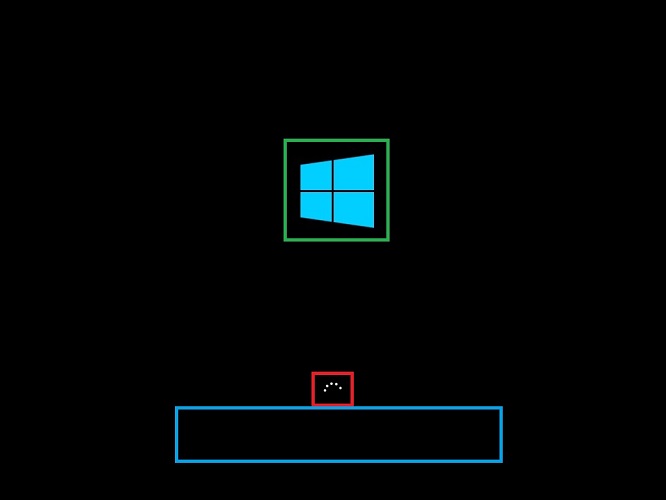
În mod implicit, Windows 10 afișează sigla modernă Windows pe sigla de pornire. De obicei, noul logo este plasat pe un fundal negru și arată destul de îngrijit, dar este minim și nu vă va arde ochii în medii întunecate. Dar dacă te-ai săturat de sigla standard Windows pe ecranul de pornire, poți adăuga propria ta siglă personalizată pe ecranul de pornire.
Doar îndreptați Windows 10 către imaginea aleasă de dvs. și ați terminat. Fără alte întrebări, permiteți-mi să vă arăt cum să schimbați sigla de pornire în Windows 10.
Cum să adăugați un logo personalizat de încărcare
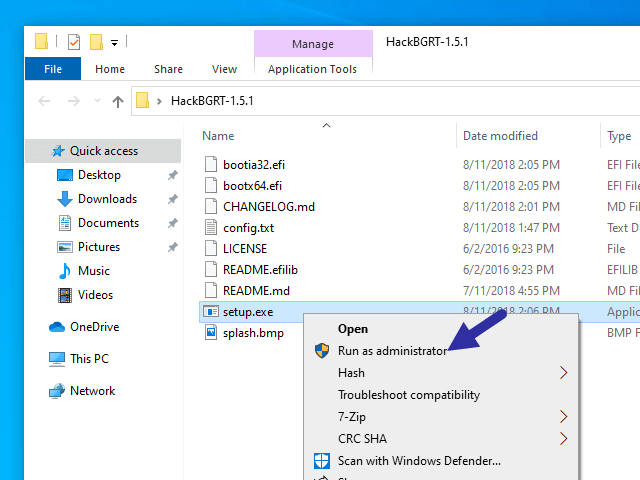
HackBGRT este un software gratuit pentru a schimba logo-ul de pornire Windows pentru sistemele UEFI, care vă permite să schimbați implicit bootare sigla computerului dvs. Windows 10/8/7.
După descărcarea programului, deschideți fișierul setup.exe, apoi puteți urma instrucțiunile de pe ecran pentru a schimba sigla de pornire. Înainte de a face ceva, trebuie să dezactivați caracteristica „Secure Boot”. Dacă ați activat Secure Boot, programul vă va întreba dacă doriți să îl dezactivați. Pentru mai multe detalii despre dezactivarea Secure Boot, vizitați site-ul web al producătorului laptopului.
Dacă Secure Boot a fost dezactivat, deschideți din nou fișierul setup.exe. Acum apăsați I pentru a începe instalarea. Programul va deschide apoi o fereastră cu blocul de notițe cu o configurație. În acest fișier de configurare, trebuie să specificați calea către imaginea pe care doriți să o afișați și alți parametri, cum ar fi poziționarea, etc. De asemenea, puteți specifica mai multe imagini care vor fi luate la întâmplare cu greutatea specificată.
Actualizare aprilie 2024:
Acum puteți preveni problemele computerului utilizând acest instrument, cum ar fi protejarea împotriva pierderii fișierelor și a malware-ului. În plus, este o modalitate excelentă de a vă optimiza computerul pentru performanțe maxime. Programul remediază cu ușurință erorile obișnuite care ar putea apărea pe sistemele Windows - nu este nevoie de ore întregi de depanare atunci când aveți soluția perfectă la îndemână:
- Pasul 1: Descărcați Instrumentul pentru repararea și optimizarea calculatorului (Windows 10, 8, 7, XP, Vista și Microsoft Gold Certified).
- Pasul 2: Faceți clic pe "Incepe scanarea"Pentru a găsi probleme de registry Windows care ar putea cauza probleme la PC.
- Pasul 3: Faceți clic pe "Repara tot"Pentru a rezolva toate problemele.
După salvarea fișierului de configurare, se deschide o fereastră de vopsire cu imaginea splash implicită. Puteți să vă desenați imaginea acolo sau să o copiați dintr-o altă sursă și să o lipiți aici. Acum asigurați-vă că salvați toate imaginile în formatul BMP pe 24 de biți al Microsoft Paint.
După salvarea imaginilor, programul va face modificările necesare și puteți reporni computerul pentru a vedea aceste modificări.
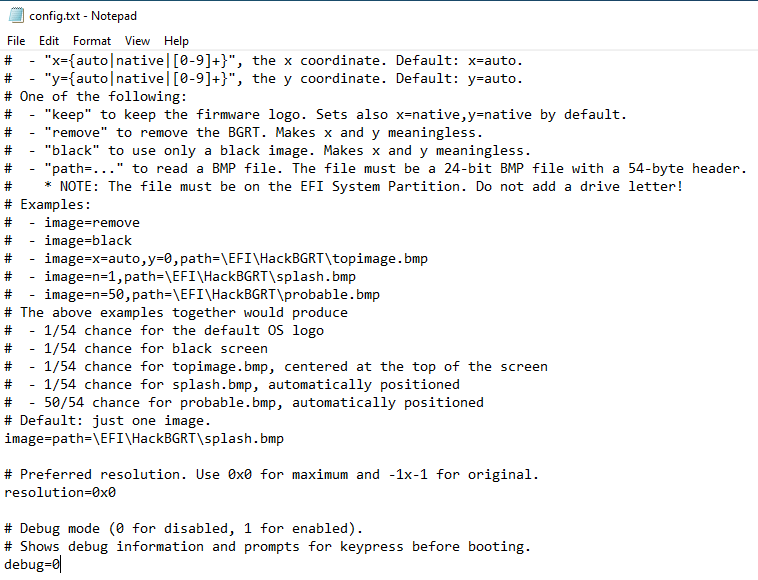
Cum se anulează modificările
Ceva nu a mers ca planificat? Reporniți fișierul setup.exe și de această dată apăsați D în loc de I la promptul de comandă. De asemenea, este posibil să nu puteți porni sistemul. Este puțin probabil, dar v-am avertizat deja. Dacă ați creat suporturi de recuperare sau aveți deja unul, îl puteți folosi. De asemenea, puteți utiliza un punct de recuperare a sistemului Windows pe care l-ați fi creat.
Deoarece nu veți putea porni sistemul, este posibil să aveți nevoie de medii Windows bootabile, cum ar fi un disc sau o unitate flash USB. De asemenea, puteți utiliza copia de rezervă creată cu instrumentul HackBGRT copiind [EFI System Partition] \ EFI \ HackBGRT \ bootmgfw-original.efi în [EFI System Partition] \ EFI \ Microsoft \ Boot \ bootmgfw.efi. Pentru a face acest lucru, trebuie să utilizați promptul de comandă de pe un suport de memorie Windows sau USB, etc.
https://docs.microsoft.com/en-us/windows-hardware/customize/enterprise/unbranded-boot
Sfat expert: Acest instrument de reparare scanează arhivele și înlocuiește fișierele corupte sau lipsă dacă niciuna dintre aceste metode nu a funcționat. Funcționează bine în majoritatea cazurilor în care problema se datorează corupției sistemului. Acest instrument vă va optimiza, de asemenea, sistemul pentru a maximiza performanța. Poate fi descărcat de Faceți clic aici

CCNA, Web Developer, Troubleshooter pentru PC
Sunt un pasionat de calculator și un profesionist IT practicant. Am experiență de ani de zile în spatele meu în programare pe calculator, depanare și reparații hardware. Mă specializează în Dezvoltarea Web și în Designul bazelor de date. De asemenea, am o certificare CCNA pentru proiectarea și depanarea rețelelor.

